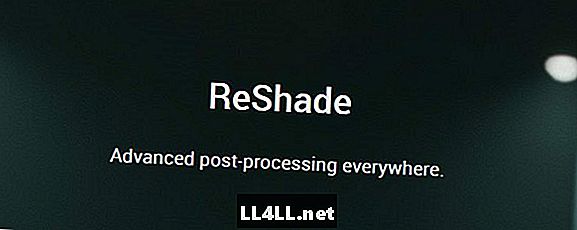
Indhold
ReShade er et brugerdefineret plugin, der giver dig mulighed for at tilføje grafiske effekter efter behandling (som omgivende okklusion og farvekorrektion) til spil, der ikke understøtter disse indstillinger som standard - herunder Skyrim eller PLAYERUNKNOWN'S BATTLEGROUNDS. Mange spillere har brugt denne software med stor succes. Men andre kører i problemer med det - især når de forsøger at afinstallere ReShade.
I denne korte vejledning vil vi gå over, hvad denne tredjeparts software kan tilføje til dine spil, og hvordan du kan afinstallere det, hvis du beslutter dig for, at det simpelthen ikke er rigtigt for dig.
Hvad laver ReShade?
Du kan bruge ReShade til at opnå nogle flotte flotte billeder i dine spil, og softwaren giver dig total kontrol over en række indstillinger, der gør det muligt at finjustere grafikken af dine yndlingsspil til dine præcise specifikationer.
Nedenfor er et sammenligningsbillede, der viser, hvad en anden ReShade kan lave i et spil som Grand Theft Auto V:

Men ved hjælp af ReShade har der nogle ulemper. Det største problem er det præstationsspil, som din pc vil tage, da ReShade kan tilføje en smule belastning til din GPU. Der er også den triste sandhed, at en tredjeparts modifikation af et spil er bundet til at forårsage problemer - uanset om det skyldes software inkompatibiliteter, mangel på dev support for mods eller anden grund.
Hvis du beslutter, at ReShade simpelthen ikke er bæredygtig med din rig eller forårsager for mange problemer med dine spil, kan du afinstallere det. Men processen til at gøre det er ikke meget åbenlyst, som det er med andre programmer. At gennemgå de normale afinstallationsrutiner for andre programmer fungerer muligvis ikke nødvendigvis her. Men der er en metode, der er en surefire måde at helt fjerne ReShade fra din pc.
Sådan afinstallerer du
ReShade kan virke temmelig skræmmende at afinstallere, især hvis du installerede det manuelt. Men det er lige så nemt at fjerne de filer, den har tilføjet til dit spilkatalog - specifikt .dll-filen og den tilhørende .ini-fil.
For at få adgang til disse filer skal du gå til hvert spillets mappe, indtil du ser noget, der ser sådan ud:
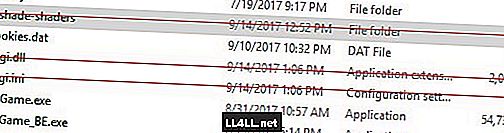
Når du har navigeret til den rigtige mappe, vil de filnavne, du ser, afhænge af, hvilket grafik-API du valgte, da du installerede ReShade.
Her er en liste over alle deres navne:
- d3d8.dll & d3d8.ini
- d3d9.dll & d3d9.ini
- dxgi.dll & dxgi.ini
- opengl32.dll & opengl32.ini
Hunt ned disse filer og slet dem for at fjerne ReShade fra ethvert spil. Du vil også glemme mappen reshade-shaders hvis du downloadede nogen shaders.
Hvis du følger disse trin til et Steam-spil, skal du sørge for at verificere spillet filer bagefter, så du kan gendanne alt, der gik tabt, når du installerede dette program i første omgang.
Derefter skal dit spil være ReShade gratis!
---
Hvis du ikke vil afinstallere Reshade helt, men vil forbedre, hvordan det virker med dit spil, skal du tjekke vores vejledning til at bruge ReShade med alle dine yndlingsspil til de tips og tricks du måtte have brug for.